 下载文档
下载文档

在我们平时的Excel表格操作中,经常需要选中指定区域,下面我们通过实际操作来介绍这几种常见的情况,大家一起学习一下。
单独选中一个单元格:只需要用鼠标点击所选的单元格,我们会发现该表格四周边框全部变成绿色:
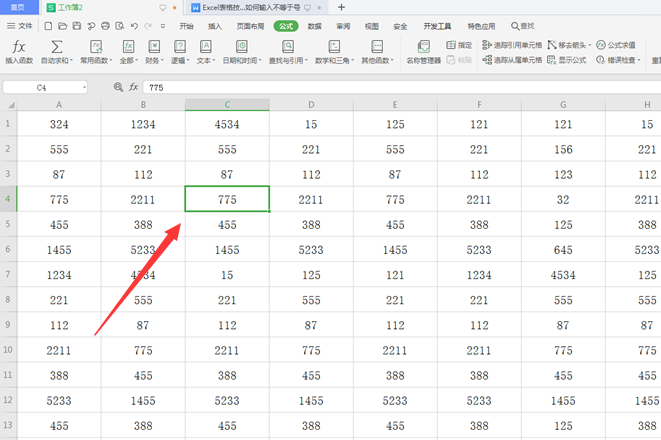
>>免费升级到企业版,赠超大存储空间
单独选择一行或一列:比如我们选择第四行,只需要点击第四行的边框即可,选择一列亦是如此:
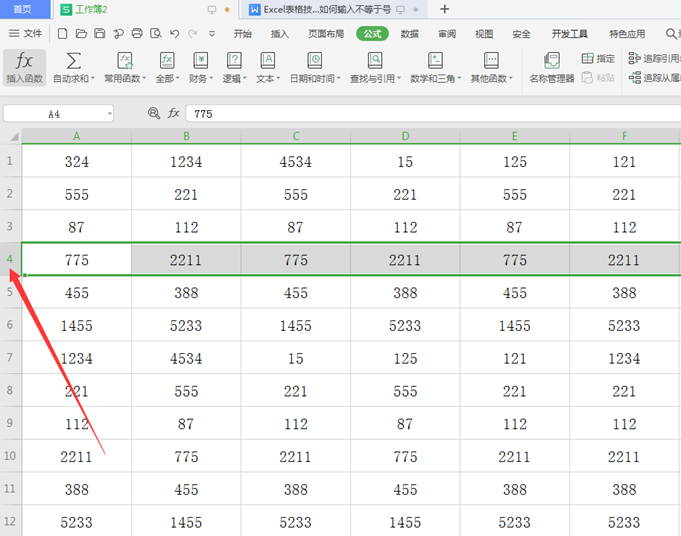
>>免费升级到企业版,赠超大存储空间
选择多个单元格区域:选中第一个单元格,按下鼠标左键拖至最后的单元格,不过这种方式更适用于小面积区域的选取:
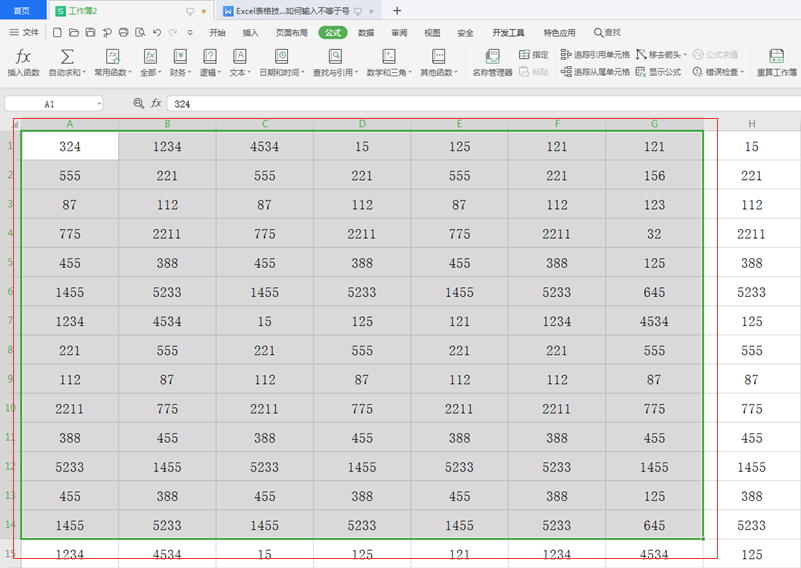
>>免费升级到企业版,赠超大存储空间
针对大面积区域的选取,我们可以点选第一个单元格后,按下键盘上的【Shift】,选择最后一个单元格:
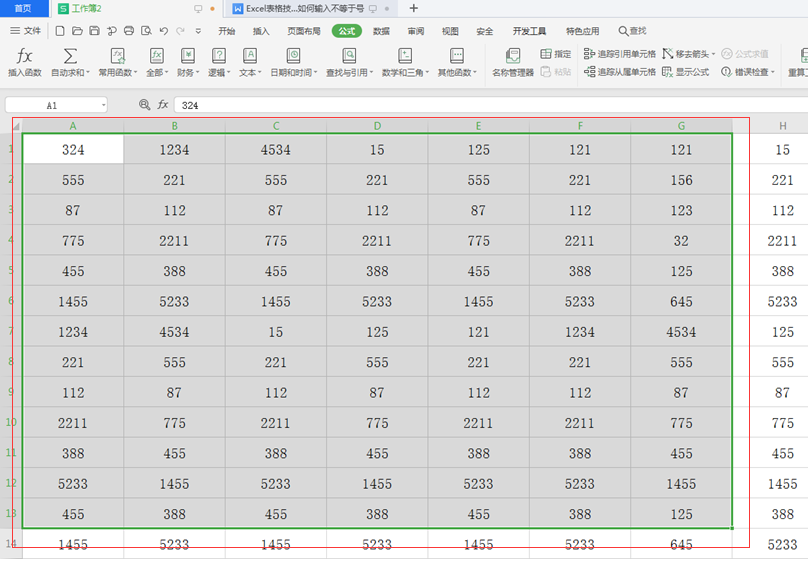
>>免费升级到企业版,赠超大存储空间
不连续单元格区域的选取:点击第一个单元格,按下键盘上的【Ctrl】键,连续点击其它单元格:
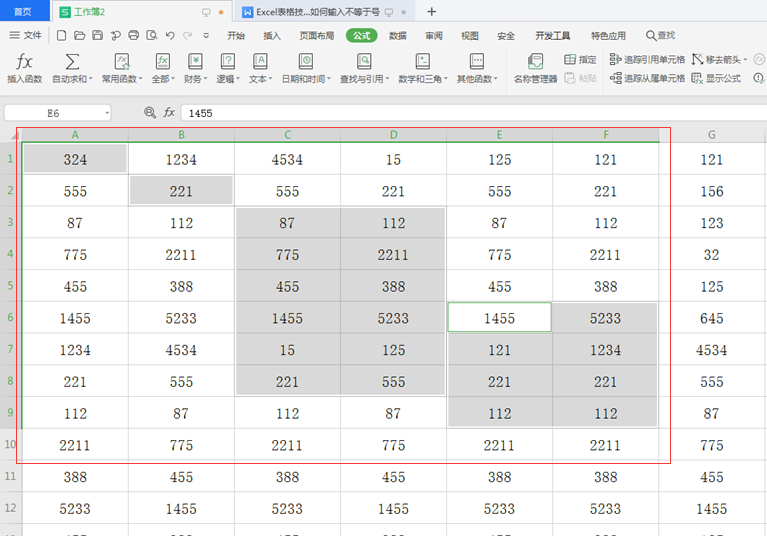
>>免费升级到企业版,赠超大存储空间
全选所有的单元格:一个方法:点击边框左上角部位;另一个方法:点选任意单元格,按下键盘上的【Ctrl】+【A】:
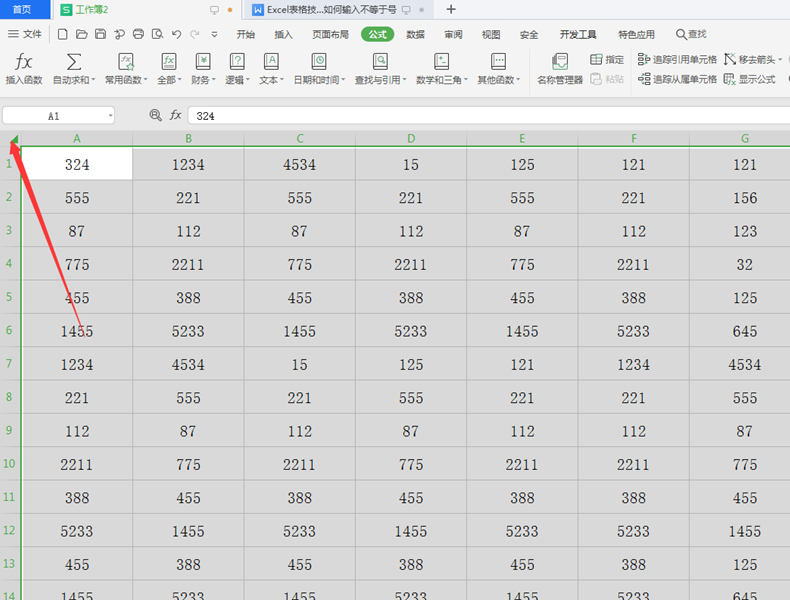
>>免费升级到企业版,赠超大存储空间
以上就是WPS Excel文件中关于选中指定区域的几种情况和技巧,是不是觉得很简单?你们学会了么?

 下载文档
下载文档
关于我们
果果圈模板站提供精品ppt、word文档、Excel表格模板,覆盖各种行业、用途、风格,做更懂你的模板资源站
联系我们

选择支付方式:
 微信支付
微信支付付款成功后即可下载
如有疑问请关注微信公众号ggq_bm后咨询客服